不知道小伙伴们是不是有这样一个习惯,当你接收到同事发货来的重要工作文件或者从网上下载文件的时候,都习惯将这些文件保存到电脑桌面上,也习惯将经常使用的重要文件存放到电脑桌面,这样能方便我们及时打开使用这些文件。但其实这不是一个良好的电脑使用习惯。
你是否会时长发现电脑桌面上的某个文件突然找不到了,这大概率是被我们不小心删除或者移动到别的位置了,这会让我们很着急。所以我们要做好电脑桌面文件的备份工作,但是很多小伙伴都没有找到很好的备份方式,复制粘贴的方法会浪费很多的时间,今天我就来教大家电脑桌面文件如何定时自动备份,希望对你有用!
使用的软件:FlieYee数据备份恢复
软件下载地址:https://www.xmisoft.com/download/FileYee3.0.8.2.exe
视频方法教程:
具体步骤详解:
步骤1,安装FlieYee数据备份恢复软件后打开,如下图所示,左边我们选择电脑桌面上需要备份的文件夹或者整个电脑桌面文件,然后中间选择适合你的文件同步方式,我这里选择单向同步。
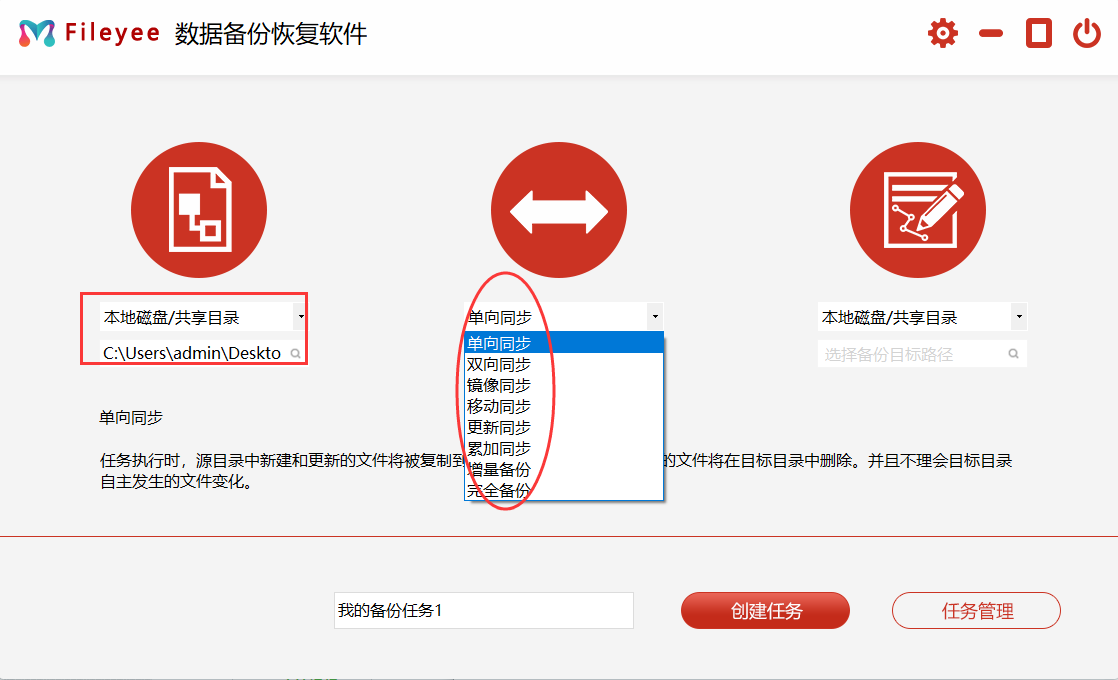
步骤2,右边是设置备份目标的地方,也就是你的文件要备份到哪里,因为桌面文件就是在C盘的,所以我们选择除了C盘以为的其他磁盘。
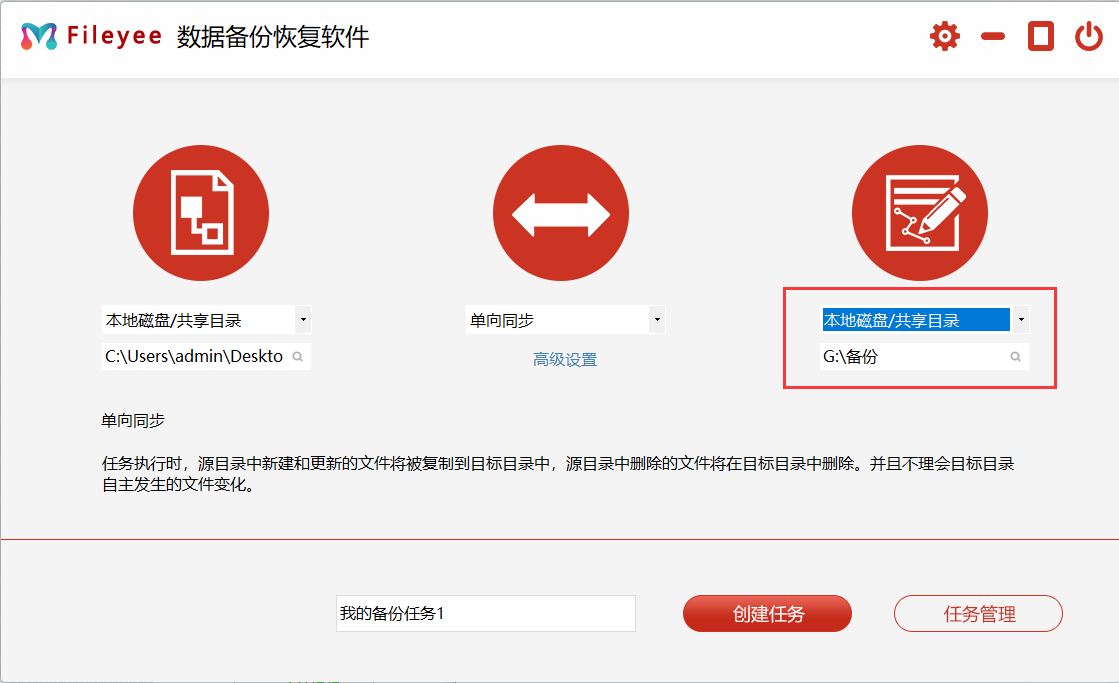
步骤3,设置备份任务名称,方便我们区分,也可以不设置,采用软件自动生成的备份任务名称,然后点击右边的“创建任务”按钮,任务创建成功后,会自动跳转至任务管理页面。
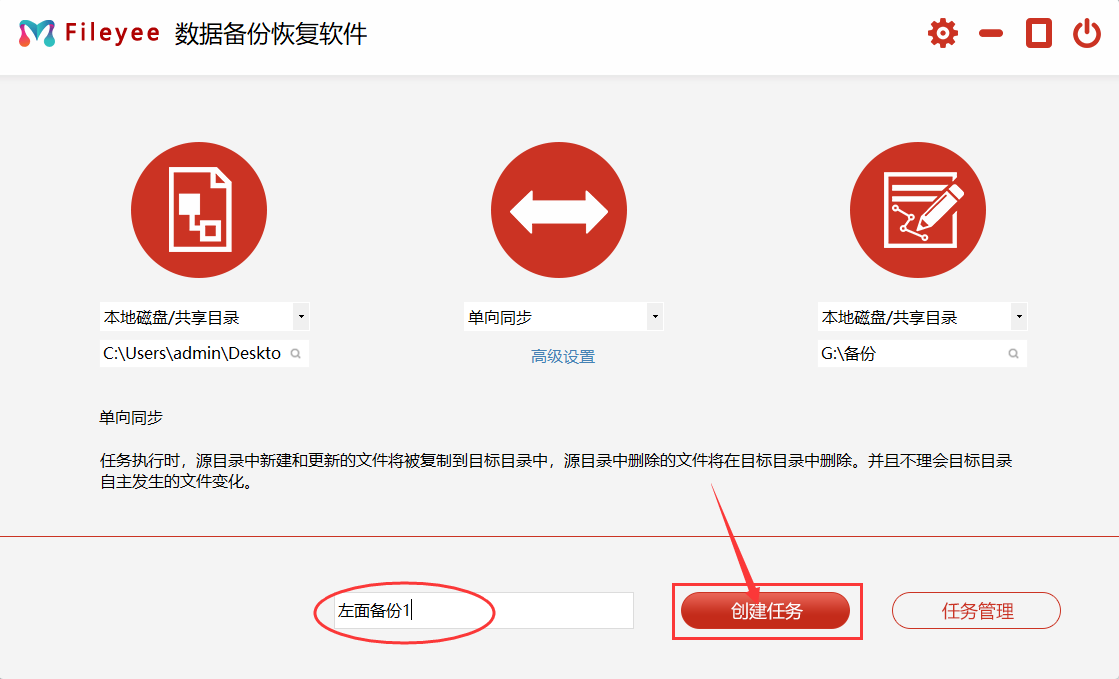
步骤4,找到刚刚创建的任务名,点击右边的“开始”图标按钮,这样就开始执行第一次备份了,当备份结果显示成功,说明桌面文件备份成功了。
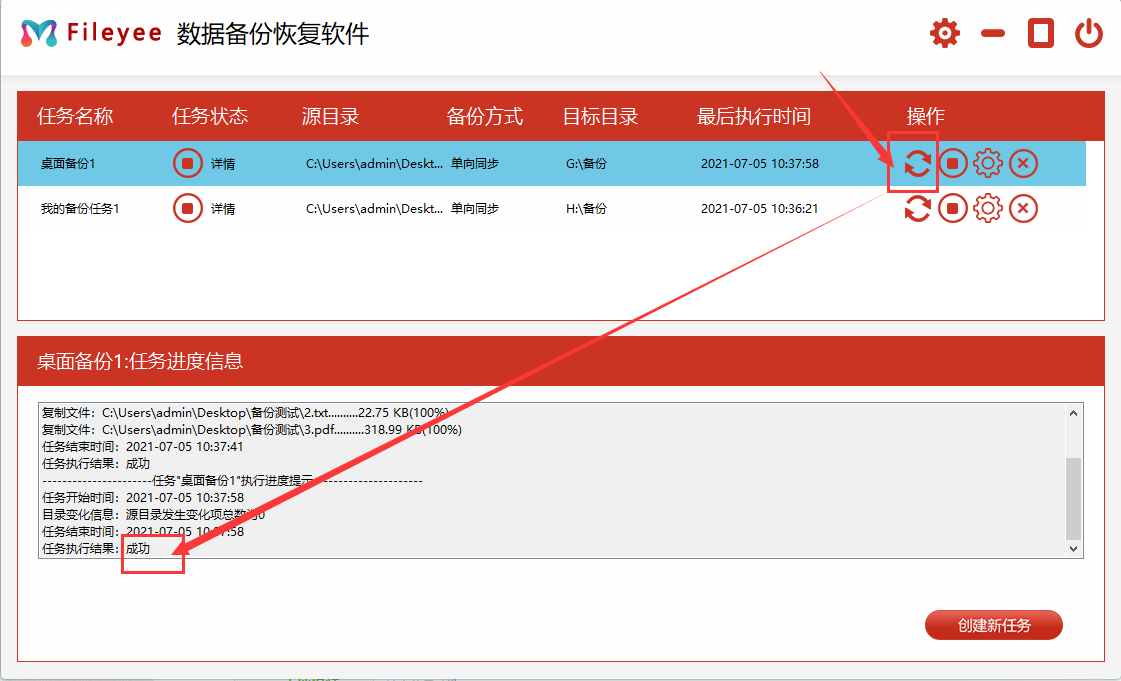
步骤5,软件默认的备份周期是一个小时,一小时自动执行备份任务一次。如果你想修改自动备份周期,那就点击“设置”图标按钮,修改相关的参数然后保存,软件就会按照你设置的参数进行自动备份。
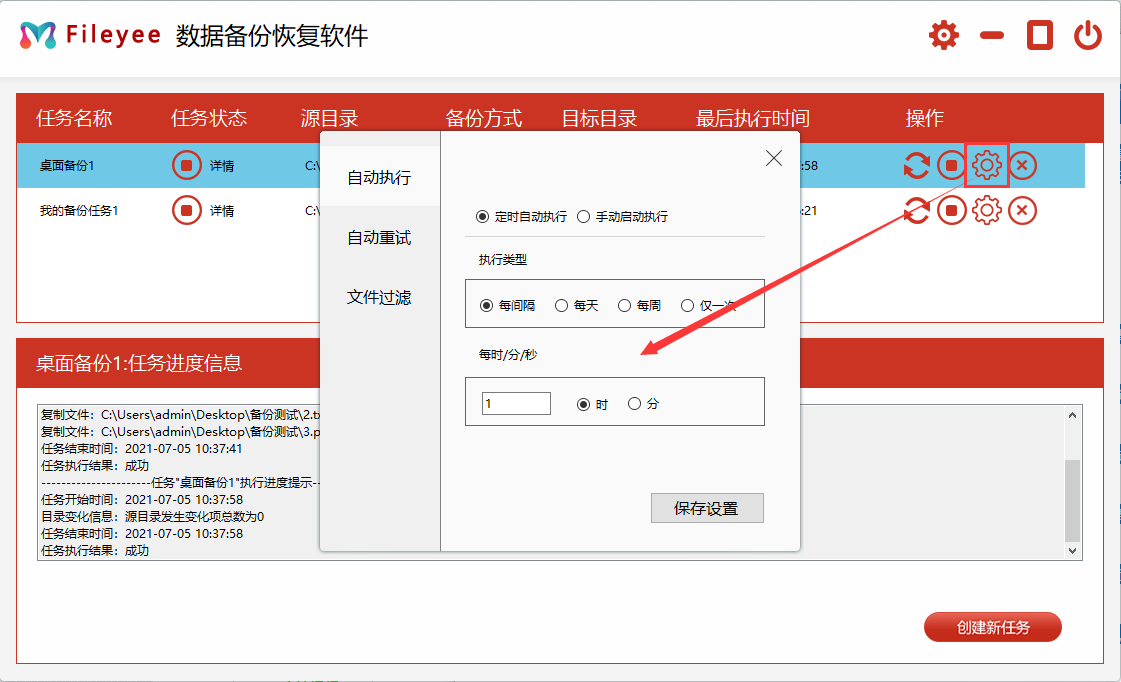
好了关于电脑桌面文件如何定时自动备份的分享就到这里了,这五个步骤其实很简单,几分钟你就学会了,如果你有备份文件的习惯就来试试看吧!